[アドオン不要]FirefoxでWEBページ全体のスクリーンショットを一発で撮影!
投稿日:2015年03月03日
最終更新日:
Firefoxでアドオンを一切使わずにWEBページ全体のスクリーンショットを撮影する方法を紹介します。
やり方(簡易版)
- WEBページを右クリック→要素を調査
- 歯車マークで開発者ツールメニューの「ページ全体のスクリーンショットを撮影します」のチェックボックスをオン
- カメラマークを押して撮影!
- 撮影したスクリーンショットは(デフォルトでは)「ダウンロード」フォルダに保存される
詳しく説明
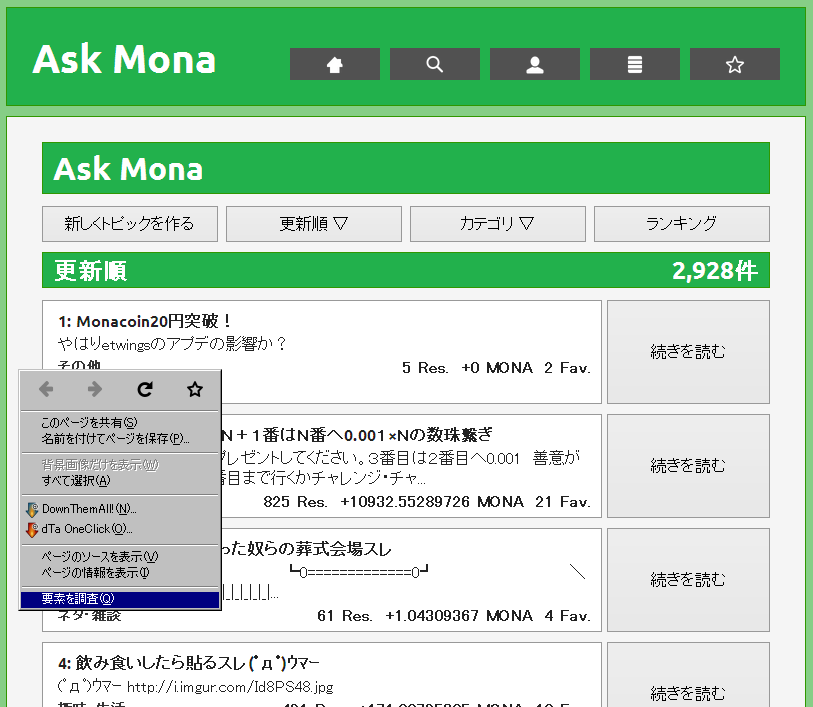
まずは適当なWEBページ(右クリックできればOK)のどこかを右クリックし、「要素を調査」メニューを押します。
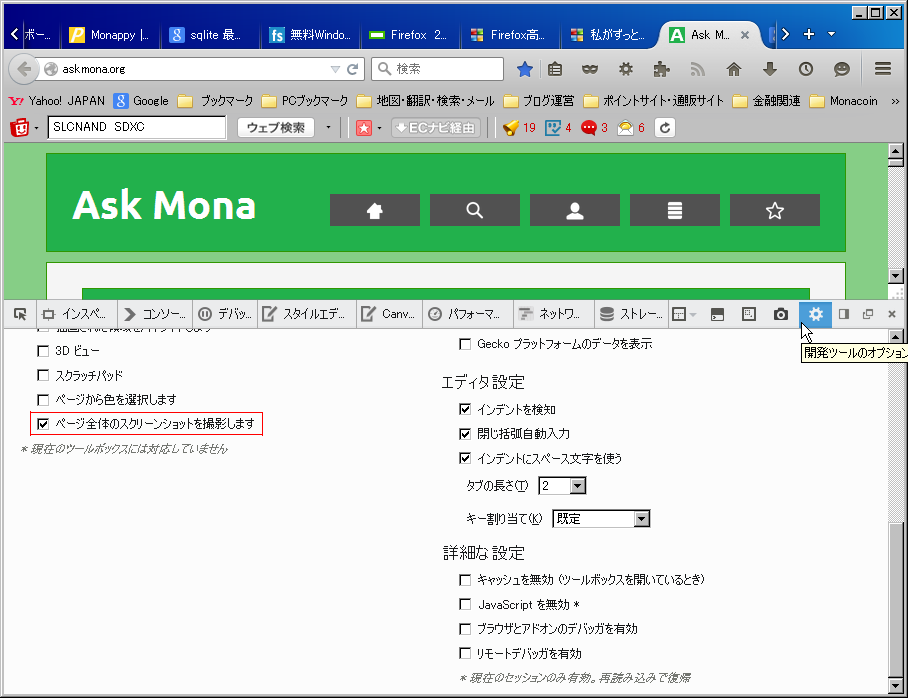
出てきたメニューの歯車マークをクリックし、「利用可能なツールボックスのボタン」の「ページ全体のスクリーンショットを撮影します」のチェックボックスをオンにします。
これでツールボックスにはカメラマークが表示されるはずです。これを押すとスクリーンショットを撮影できます。ファイル名は「Screen Shot 撮影年-月-日 at (時刻)時.分.秒.png」、PNG形式で保存されます。保存場所は、Firefoxでファイルをダウンロードするフォルダ(デフォルトでは「ダウンロード」フォルダ)になります。


